인터넷 엣지 브라우저 즐겨찾기 내보내기와 가져오기 방법에 대해 알아보겠습니다. 엣지(Edge) 브라우저는 마이크로소프트사에서 개발한 웹 브라우저로, 즐겨찾기(북마크) 관리와 내보내기 기능을 효과적으로 활용할 수 있습니다. 이 기능들은 사용자가 자주 방문하는 웹페이지를 쉽게 찾을 수 있도록 도와주며, 필요한 경우 다른 장치나 다른 브라우저로 이동할 수 있도록 해줍니다. 이번 글에서는 엣지 브라우저 즐겨찾기 내보내기와 가져오기 및 즐겨찾기 관리 방법에 대해 자세히 알아보겠습니다.

엣지 브라우저 즐겨찾기 내보내기 방법 (백업)
엣지 브라우저에서 즐겨찾기를 다른 장치로 내보내거나 가져오는 것이 가능하며, 이 기능을 통해 여러 기기 간에 즐겨찾기를 동기화할 수 있습니다. 또한, 엣지 브라우저 즐겨찾기 내보내기를 통해 파일로 백업할 수도 있습니다. 먼저 엣지 브라우저 즐겨찾기 내보내기 방법에 대해 알아보겠습니다.
■ 즐겨찾기 내보내기 방법
① 즐겨찾기를 내보내려면 먼저 엣지 브라우저를 열고 설정 메뉴(점 세 개 아이콘)를 클릭합니다. 그런 다음 “즐겨찾기” 항목을 선택합니다.
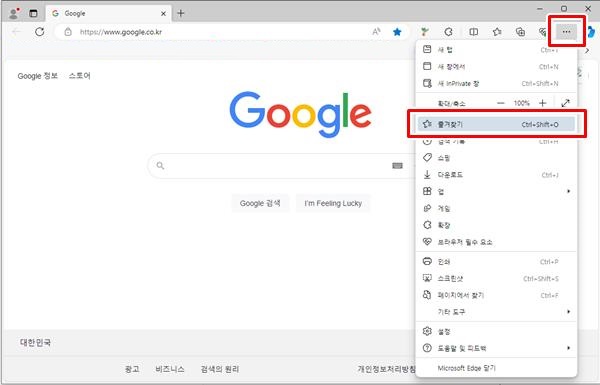
② 즐겨찾기 항목이 열리면 우측 상단에 설정 메뉴(점 세 개)를 클릭한 후, 하위 메뉴가 열리면 “내보내기” 버튼을 클릭합니다.

③ 저장하기 창이 열리면 원하는 위치에 내보내기 파일(백업 파일)을 저장하면 엣지 브라우저 즐겨찾기 내보내기가 완료됩니다.
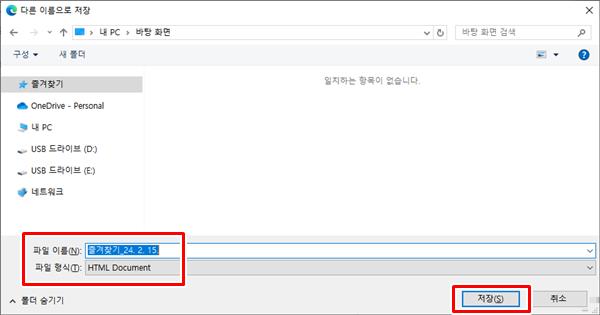
엣지 브라우저 즐겨찾기 가져오기 방법
즐겨찾기 내보내기(파일 백업)이 완료되었으면, 즐겨찾기 가져오기를 하실 수 있습니다. 이 과정에서 여러 기기 간에 손쉽게 즐겨찾기 셋팅을 그대로 이동하거나 백업할 수 있습니다.
■ 즐겨찾기 가져오기 방법
① 즐겨찾기를 가져오려면 엣지 브라우저를 열고 설정 메뉴(점 세 개 아이콘)를 클릭합니다. 그런 다음 “즐겨찾기” 항목을 선택합니다. 여기까지는 내보내기와 방법이 같습니다.
② 즐겨찾기 항목이 열리면 우측 상단에 설정 메뉴(점 세 개)를 클릭한 후, 하위 메뉴가 열리면 “가져오기” 버튼을 클릭합니다. 가져오기 화면은 브라우저 데이터 가져오기 화면으로 변경됩니다.
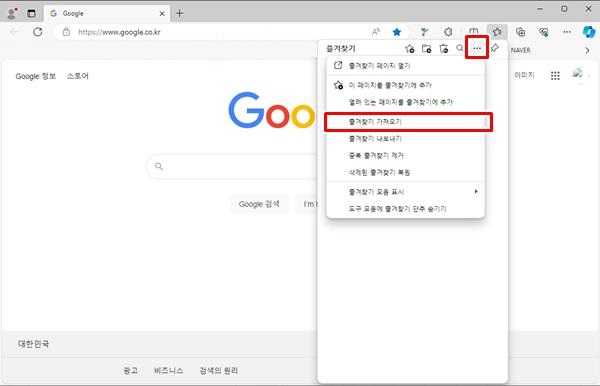
③ 다른 브라우저에서 가져오기 항목에서 ‘가져올 항목 선택’을 클릭합니다.
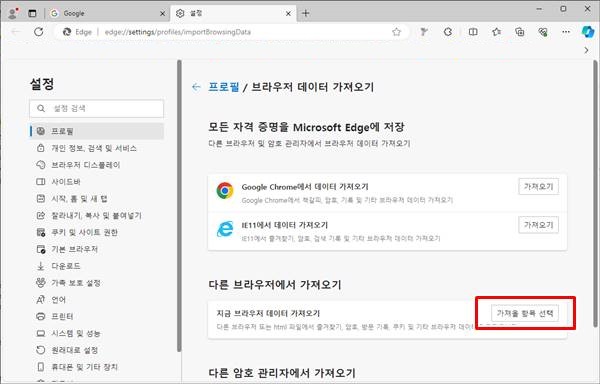
④ 브라우저 데이터 가져오기 창이 뜨면, 가져오기 출처를 클릭합니다. 여기에서 ‘즐겨찾기 또는 책갈피 HTML 파일’을 선택합니다.
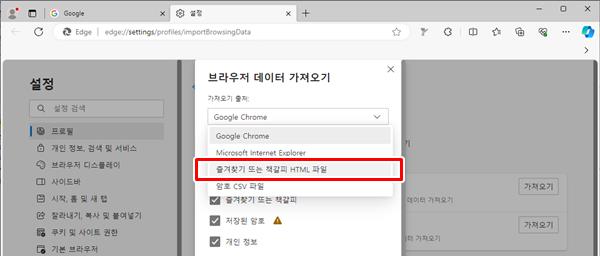
⑤ 가져올 즐겨찾기 파일을 선택하신 후 확인하시면, 즐겨찾기 가져오기가 완료됩니다.

엣지 브라우저의 즐겨찾기 활용을 위한 팁
엣지(Edge) 브라우저는 웹 서핑 경험을 향상시키는 다양한 기능을 제공합니다. 특히 즐겨찾기(북마크) 기능을 효과적으로 활용하면 웹페이지에 더 빠르게 접근하고 콘텐츠를 관리할 수 있습니다. 엣지 브라우저의 즐겨찾기를 최대한 활용하기 위한 몇 가지 팁입니다.
■ 즐겨찾기를 최대한 활용하기 위한 몇 가지 팁
① 폴더로 즐겨찾기 구성하기
엣지 브라우저에서 즐겨찾기를 관리할 때, 적절한 폴더 구성은 매우 유용합니다. 비슷한 주제나 관심사를 가진 웹페이지들을 한 곳에 모아두면 효율적으로 콘텐츠를 찾을 수 있습니다. 예를 들면, 작업 관련 웹페이지, 취미와 관련된 웹페이지, 뉴스 사이트 등을 각각 다른 폴더에 구성하여 정리할 수 있습니다. 이를 통해 즐겨찾기 목록이 너무 길어지는 것을 방지하고 필요한 웹페이지에 빠르게 접근할 수 있습니다.
② 동기화 설정하기
엣지 브라우저를 여러 기기에서 사용하는 경우, 즐겨찾기를 동기화하여 모든 기기에서 동일한 즐겨찾기 목록을 유지할 수 있습니다. 방법은 엣지 브라우저의 설정에서 동기화 옵션을 활성화하면 됩니다. 이렇게 하면 새로운 즐겨찾기를 추가하거나 기존 즐겨찾기를 수정할 때마다 모든 기기에 변경 내용이 즉시 반영되어 필요한 웹페이지에 언제든지 접근할 수 있도록 도와줍니다.
③ 자주 사용하는 사이트 고정하기
엣지 브라우저에서 자주 방문하는 웹페이지는 즐겨찾기 말고도 더 편리하게 접근할 수 있는 방법이 있습니다. 바로 타일로 해당 사이트를 고정하는 것입니다. 엣지 브라우저의 새 탭 페이지에는 자주 사용하는 사이트의 타일을 표시할 수 있습니다. 이를 통해 웹페이지에 빠르게 접근할 수 있으며, 즐겨찾기 목록을 깔끔하게 유지할 수 있습니다.
④ 키보드 단축키 활용하기
마지막으로, 엣지 브라우저의 키보드 단축키를 활용하여 즐겨찾기를 더 효율적으로 관리할 수 있습니다. 예를 들어, Ctrl + D를 누르면 현재 페이지를 바로 즐겨찾기에 추가할 수 있습니다. Ctrl + Shift + O를 누르면 즐겨찾기를 관리할 수 있는 창이 열립니다. 이러한 키보드 단축키를 활용하여 브라우징 속도를 높이고 작업 효율을 높일 수 있습니다.
■ 요약
엣지 브라우저의 즐겨찾기 기능은 웹페이지에 더 빠르게 접근하고 관리할 수 있는 강력한 도구입니다. 적절한 폴더 구성, 동기화 설정, 타일 고정 및 키보드 단축키 활용을 통해 즐겨찾기를 효율적으로 활용할 수 있습니다. 이를 통해 브라우징 경험을 개선하고 웹페이지를 보다 효율적으로 관리하시는데 도움이 되시기를 바랍니다.
▼함께 보면 좋은 글▼
| ▶ 컴퓨터가 일시 느려졌을 때 윈도우10 피드백 빈도 해제 방법 및 성능 최적화 추가 팁 |
| ▶ 윈도우10 복원지점 만들기 및 시스템 복구 방법 |
| ▶ 엑셀 소수점 자리수 변경 방법 (3가지 TIP) |
▼참고 사이트▼
| ▶ 마이크로소프트 윈도우 홈페이지 |